În articolului inaugural al seriei „Mint la mine și la tine!” voi vorbi despre crearea unui stick USB de instalare Linux Mint, o distribuție GNU/Linux deosebit de stabilă, foarte rapidă și deloc pretențioasă cu resursele hardware ale computerului.

Nu e o operație complicată și nici vorbă de una despre care n-am mai vorbit cu alte ocazii și în alte scopuri, dar pentru obținerea unui ghid complet de instalare, configurare, particularizare și utilizare a Linux Mint, am considerat important să tratez și acest subiect.
Cele necesare
În primul rând vom avea nevoie de un stick USB cu o capacitate egală sau superioară a 2 GB. Eu am folosit unul de 8 GB, cel din fotografia de mai sus, albastru, dar ar trebui să vă fie de folos și unul gri, negru, alb sau, de ce nu, inclusiv portocaliu. :)
Vom mai avea nevoie și de un computer. Bine, știu că pare logic având în vedere că dorim să instalăm Linux Mint în așa ceva, dar în cazul de față mă refer la un computer funcțional, cu Windows (cei care dispun de un computer cu GNU/Linux sunt convins că n-au nevoie de indicațiile mele pentru a crea un stick USB de instalare, așadar îi voi ignora).
În computerul cu Windows, poate fi același în care vom instala Linux Mint, va trebui să descărcăm mai întâi imaginea ISO a discului de instalare a distribuției. Aceasta poate fi obținută de pe site-ul său oficial. Vă recomand versiunea Cinnamon, cea pe care o folosesc și eu, iar dacă sistemul dumneavoastră dispune de mai mult de 4 GB de memorie RAM, descărcați varianta de 64 de biți a acesteia.
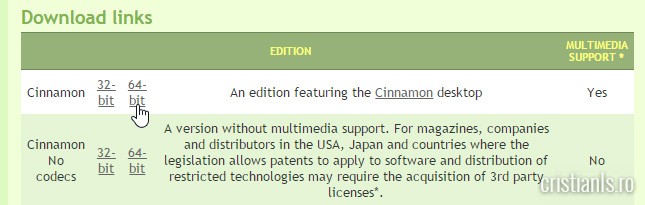
În noua pagină ce se va deschide, alegeți cel mai apropiat server de locația în care vă aflați.
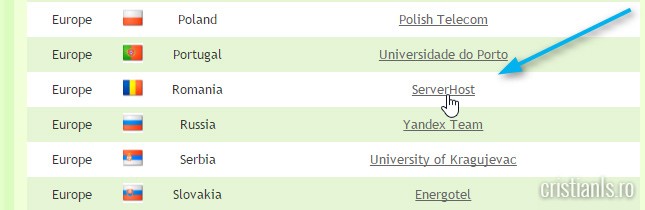
După ce imaginea ISO a Linux Mint a fost salvată în computer, descărcați aplicația Universal USB Installer.
Extragerea și copierea fișierelor pe stick-ul USB
După descărcare, faceți dublu click pe aceasta pentru a o executa. Înainte de a vă permite să creați un stick USB butabil a oricăreia dintre distribuțiile GNU/Linux pentru care a fost configurată, va trebui să citiți și fiți de acord cu termenii licenței.
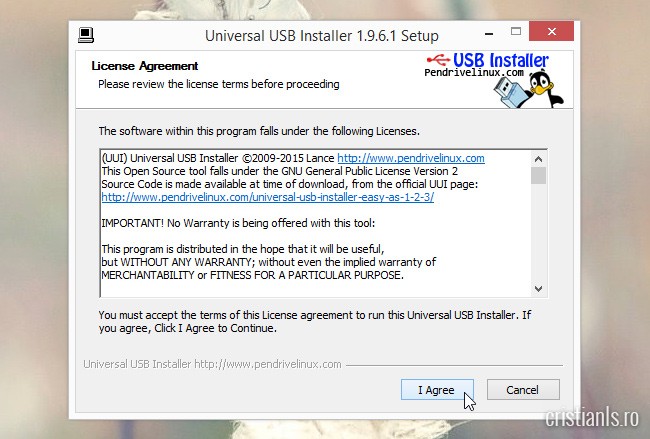
Dacă sunteți de acord cu aceștia și doriți să continuați, faceți click pe butonul I Agree. Eu am făcut și, vă asigur, n-a explodat nimic! Nu încă…
La apariția ferestrei principale a aplicației, la Step 1, selectați opțiunea Linux Mint.
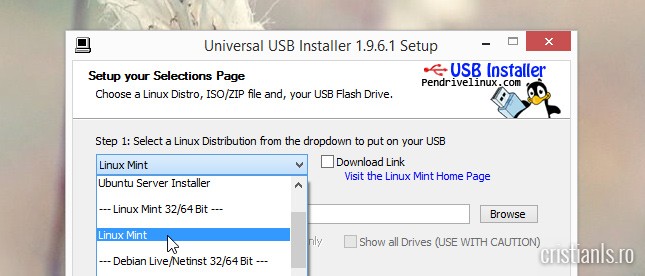
La Step 2 faceți click pe Browse, localizați și selectați imaginea ISO a Linux Mint descărcată mai devreme.
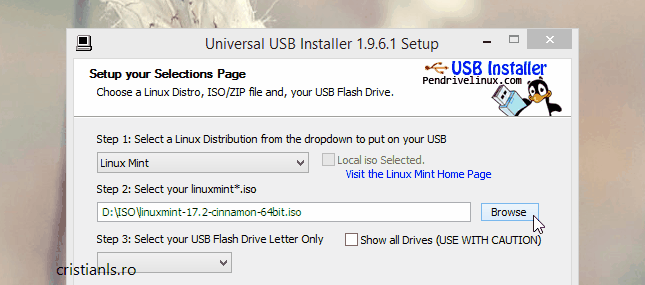
Conectați stick-ul USB pe care-l veți folosi la oricare dintre porturile USB ale calculatorului, asigurați-vă că nu aveți date importante pe acesta, apoi bifați în Universal USB Installer, la Step 3, caseta Show All Drives (după bifarea casetei opțiunea își va schimba numele în Now Showing All Drives).
Selectați din lista din cadrul aceluiași pas stick-ul USB pe care l-ați conectat:
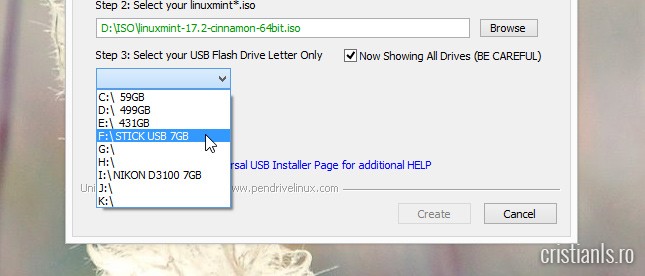
Bifați caseta Format (pentru a formata stick-ul USB – se vor pierde toate datele aflate pe cel selectat, prin urmare vă recomand să vă asigurați că n-ați selectat din greșeală altul).
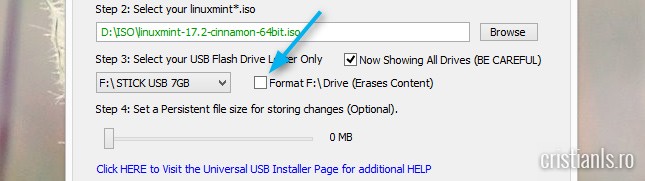
Mai verificați o dată că ați selectat stick-ul USB dorit, apoi faceți click pe Create.
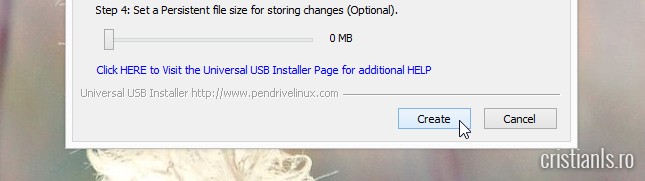
Își va face o apariția o nouă fereastră care vă va aduce la cunoștințe multe chestii, printre care și cele indicate de mine mai sus. Apăsați pe OK sau, după caz, pe Da.
Apoi așteptați completarea operației de extragere și copiere a fișierelor din imaginea ISO a discului de instalare a distribuției Linux Mint.
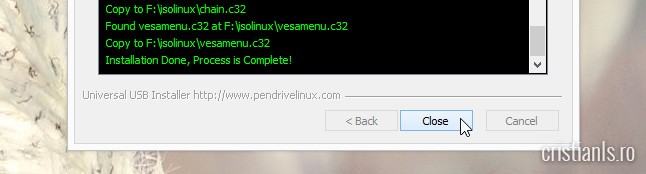
Stick-ul USB conține acum Linux Mint și-l veți putea utiliza pentru a proba sau instala această distribuție GNU/Linux. Dacă nu știți cum să-l folosiți, operația în cauză se numește „bootare” și am vorbit despre ea în acest ghid.




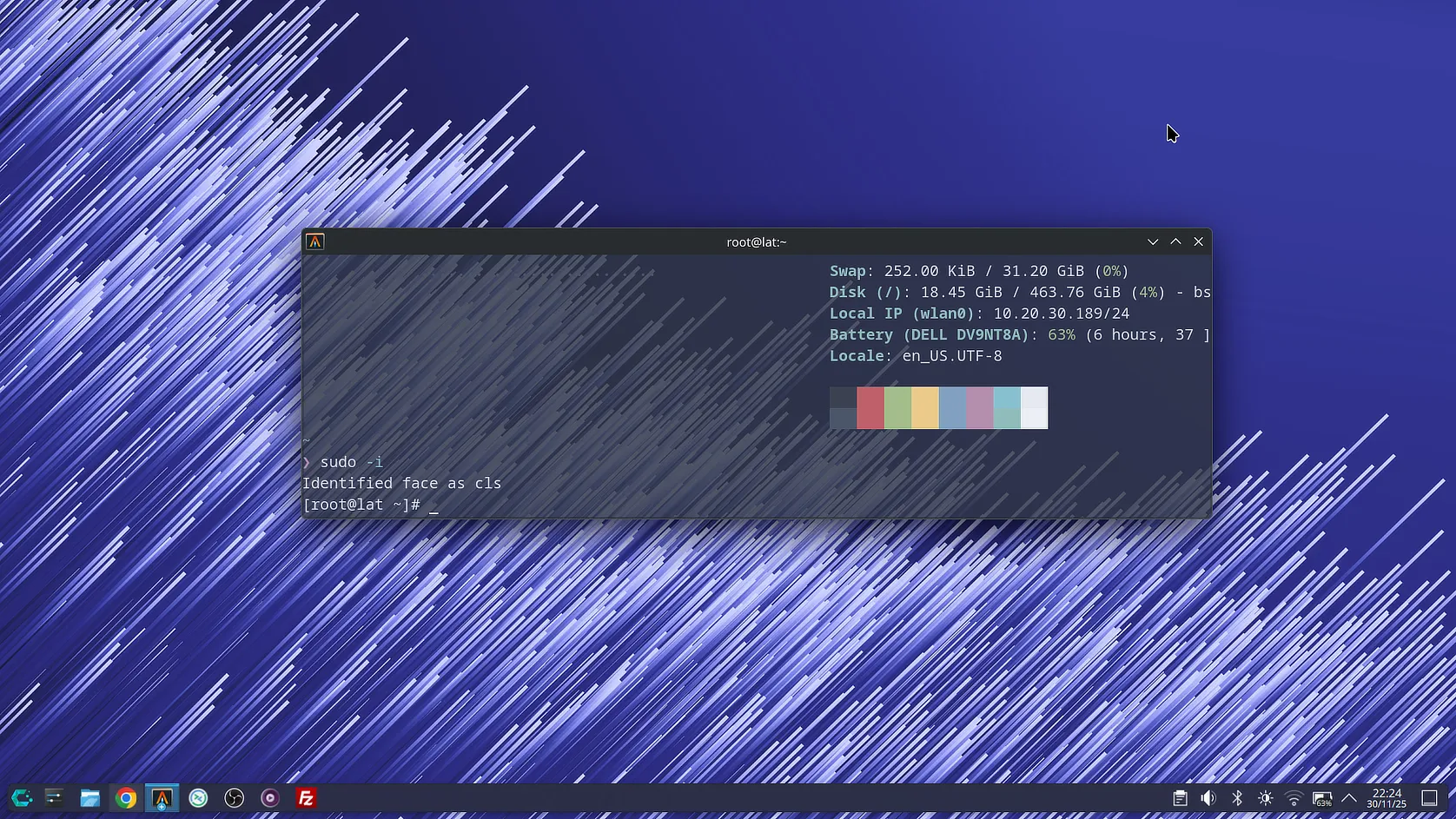
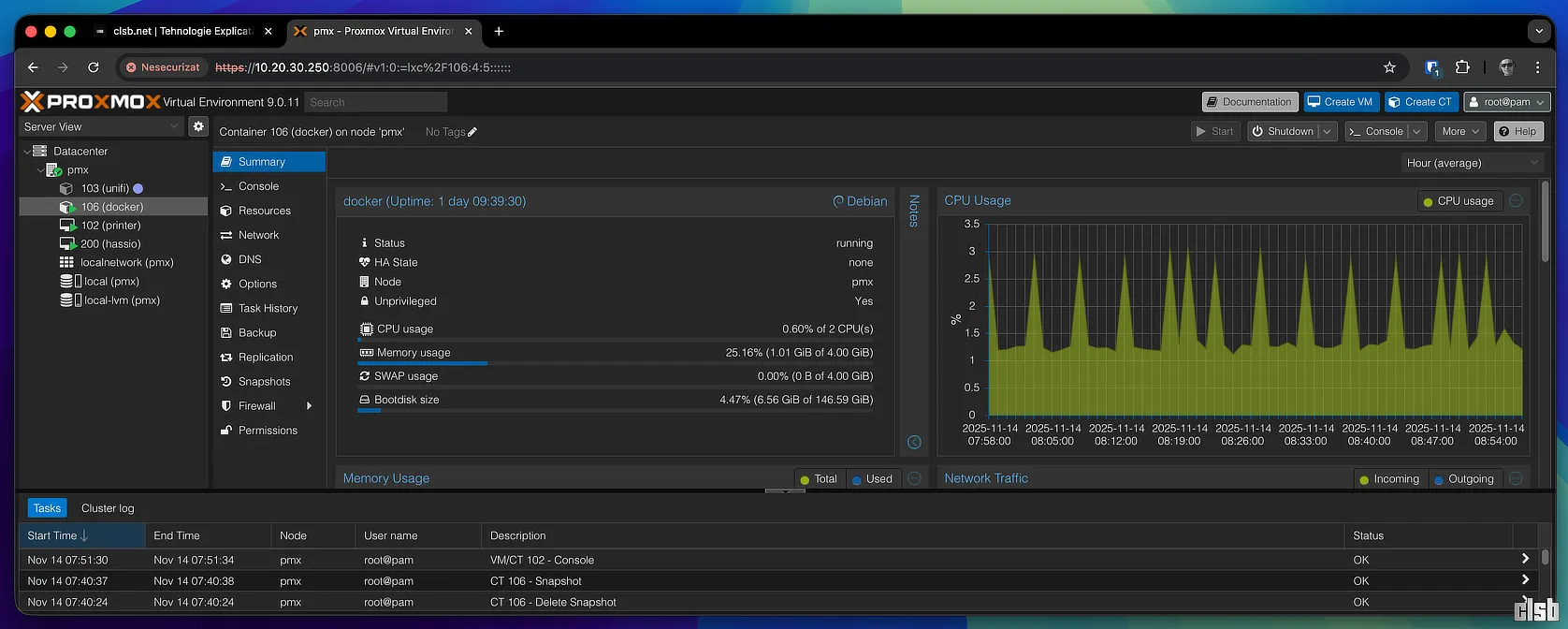
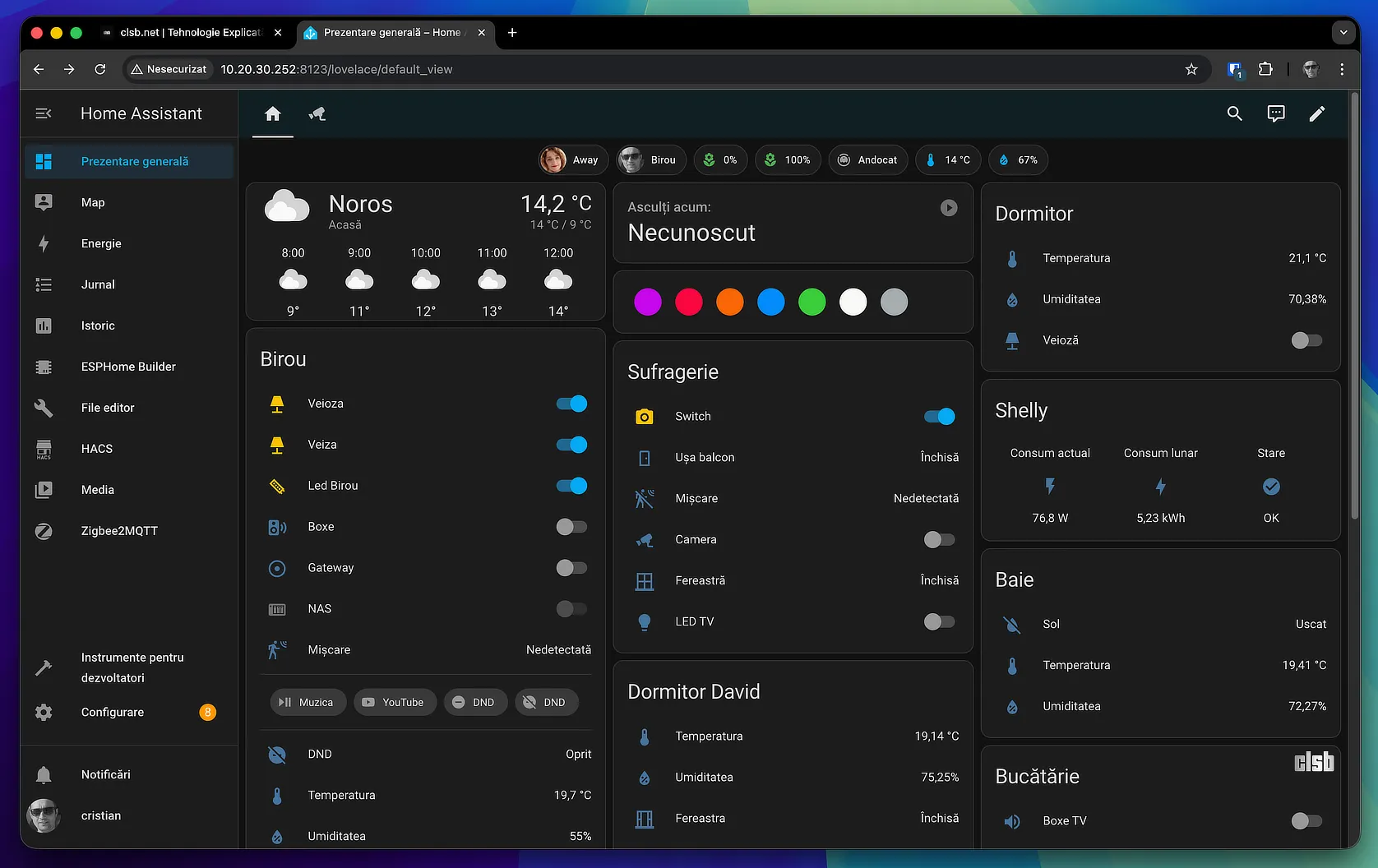
Ce program pot folosi pentru a crea un dvd cu linux mint…am cateva in plus si vreau sa le folosesc la ceva :P
Din linux doresti sa faci acest lucru ori din windows?
Brasero l-ai incercat?
Pentru windows ai la dispozitie programe gen CDBurnerXP ori ImgBurn.
Incer sa intalez linux mint pe laptop alaturi de windows 7 si nu se poate …
Cristian,
Am pus pe un linux mint pe usb cu ajutorul programului asta Universal-USB-Installer … totul bine si frumos dar nu-mi vede windowsul.
Apoi am incercat cu pragramul rufus … am incercat si in mbr partition scheme for uefi dar si in gpt partition scheme for uefi … amandoua in file system nfts … dar imi apare ecranul negru si scrie ceva grub ubuntu …
Cum sa fac? :((
Îmi place și aș vrea și eu sa – l testez pe Notebook – ul meu
Nimic mai usor.
Realizeaza un stick bootabil cu ajutorul Ventoy.
Gasesti pe Youtube tutoriale in caz ca este ceva nou pentru tine.
LenovoId330S 2019